Học tin học văn phòng tại Thanh Hóa
Bạn muốn biết cách sửa lỗi Folder bị chuyển thành shortcut nhanh chóng và đơn giản? Hãy tham khảo bài viết sau đây để biết cách nhé!
1/ Hiển thị các tập tin ẩn
Hiện các tập tin ẩn để chuyển tệp/thư mục bị shortcut về tập tin gốc là cách đầu tiên bạn nên áp dụng. Cách để khôi phục tệp/thư mục bị ẩn trong trường hợp này là thay đổi cài đặt File Explorer. Chi tiết sau:
Bước 1:
Người dùng nhấn tổ hợp phím Windows + E để mở File Explorer > Nhấn vào tab View > Chọn Options.
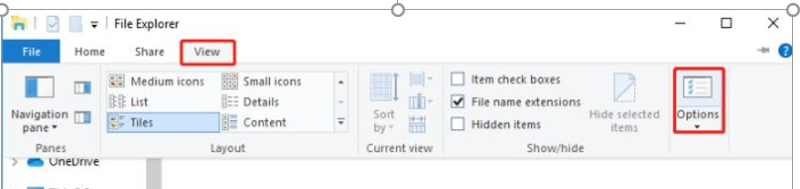
Bước 2:
Ở cửa sổ mới xuất hiện, bạn nhấn chọn vào tab View > Tick vào tùy chọn “Show hidden files, folders, and drives” như hình > Nhấn Apply để lưu lại và nhấn OK để đóng.
Bước 3:
Kiểm tra xem tệp/thư mục cần thiết đã xuất hiện trở lại hay chưa nhé!
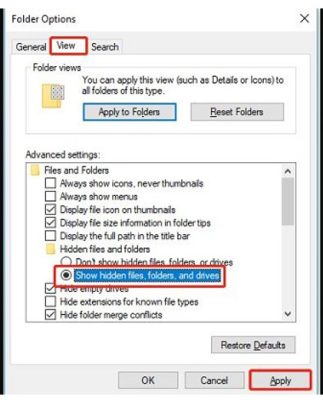
2/ Sửa các thư mục biến thành lối tắt bằng CMD
Cách khôi phục file bị shortcut bằng CMD cũng khá hiệu quả trong trường hợp này. Các bước sau đây sẽ giúp chuyển đổi tệp lối tắt thành tệp gốc trên ổ cứng ngoài , ổ USB, thẻ nhớ hoặc các thiết bị lưu trữ khác của bạn.
Bước 1:
Kết nối thẻ SD hoặc ổ USB của bạn với thiết bị > Sau đó, bạn nhấn vào biểu tượng tìm kiếm trên thanh taskbar > Gõ cmd > Mở Command Prompt với dòng “Run as administrator” (Mở với tư cách là quản trị viên) > Khi có thông báo hiển thị thì nhấn vào Yes.
Bước 2:
Bạn gõ lệnh dưới đây vào. Lưu ý là thay chữ ký tự ổ đĩa bằng ký tự thực tế tương ứng với thiết bị của bạn. Sau đó nhấn Enter để chạy lệnh.
attrib -h -r -s /s /d ký tự ổ đĩa:\*.*
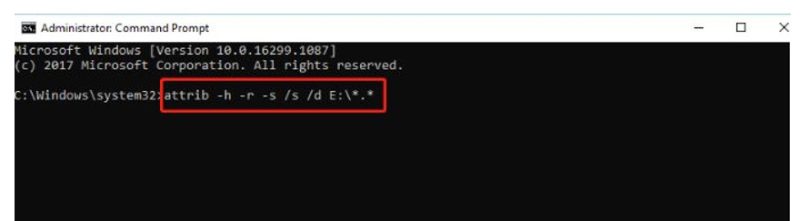
Bước 3:
Bạn đóng giao diện sau khi quá trình trên kết thúc và kiểm tra sự cố.
Ngoài ra, cũng có một cách chuyển file shortcut sang file thường khác trong trường hợp này là:
Bước 1:
Tại khoảng trống bất kỳ trên màn hình, bạn nhấn chuột phải > Chọn New > Text Document.
Bước 2:
Nhập dòng lệnh dưới đây vào tài liệu
attrib -r -a -s -h /s /d
del /f /s /q *.infMKDIR autorun.inf\Kill……..\
attrib +r +a +s +h *.inf /s /d
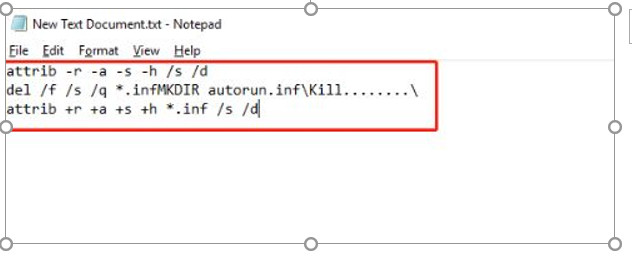
Bước 3:
Lưu lại và đóng cửa sổ này > Trên màn hình, tìm đến file tài liệu mới tạo và đổi tên thành UPAN.cmd (.cmd là phần mở rộng của tệp).
Bước 4:
Sao chép tệp UPAN.cmd vào thư mục bị biến thành phím tắt > Nhấn đúp vào tệp này để chạy và đợi cho quá trình này hoàn tất.
Một số cách khắc phục khác khắc phục lỗi Folder bị chuyển thành shortcut
Bạn nên sử dụng chương trình chống virus có sẵn của Windows, hoặc các phần mềm diệt virus đáng tin cậy để kiểm tra và diệt virus, loại bỏ phần mềm độc hại cho thiết bị. Một số phần mềm gợi ý là:
Shortcut Virus Remover
Shortcut Virus Fixer
USBFix
Hitman Pro
Sau khi áp dụng các thủ thuật loại bỏ phím tắt như trên, nếu truy cập vào tệp tin, thư mục nhưng dữ liệu không còn nguyên vẹn. Bạn hãy thử khôi phục dữ liệu bị mất bằng các phần mềm khôi phục chuyên nghiệp như EaseUS Data Recovery Wizard, MiniTool Power Data Recovery chẳng hạn. Lưu ý là nên tìm hiểu kỹ trước khi thực hiện nhé!
Trên đây là bài viết hướng dẫn cách sửa lỗi Folder bị chuyển thành shortcut, tin học ATC cảm ơn các bạn đã quan tâm bài viết!
Chúc các bạn thành công!

TRUNG TÂM ĐÀO TẠO KẾ TOÁN THỰC TẾ – TIN HỌC VĂN PHÒNG ATC
DỊCH VỤ KẾ TOÁN THUẾ ATC – THÀNH LẬP DOANH NGHIỆP ATC
Địa chỉ:
Số 01A45 Đại lộ Lê Lợi – Đông Hương – TP Thanh Hóa
( Mặt đường Đại lộ Lê Lợi, cách bưu điện tỉnh 1km về hướng Đông, hướng đi Big C)
Tel: 0948 815 368 – 0961 815 368

Địa chỉ học tin học văn phòng thực hành chất lượng tại Thanh Hóa
Địa chỉ học tin học văn phòng thực hành chất lượng ở Thanh Hóa


